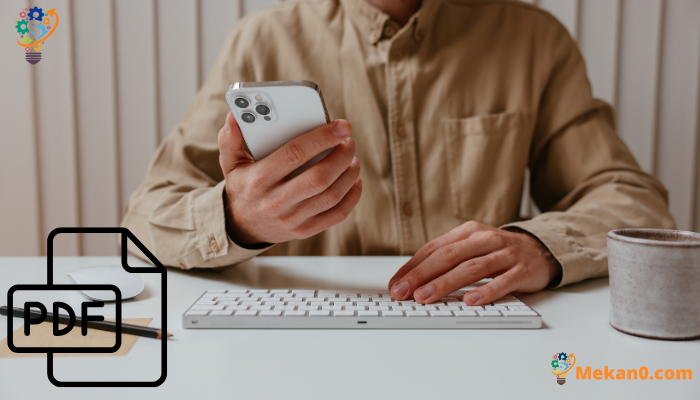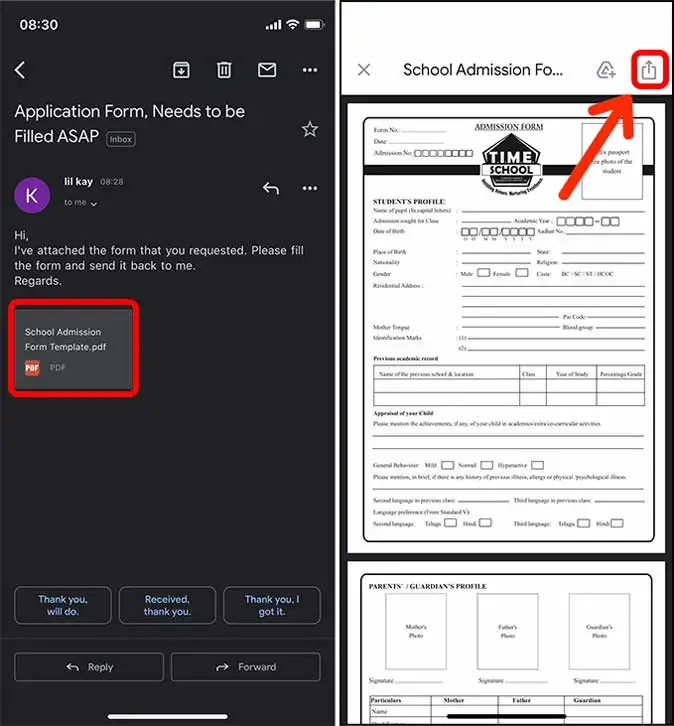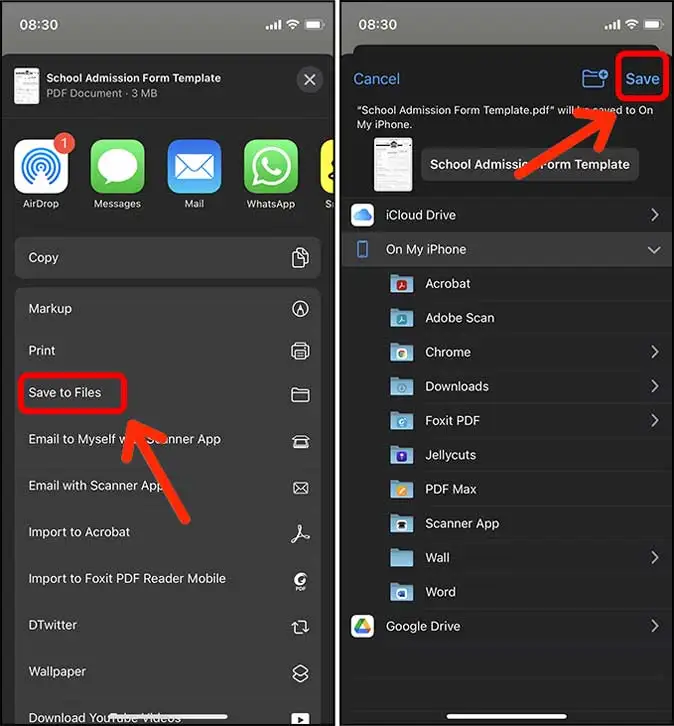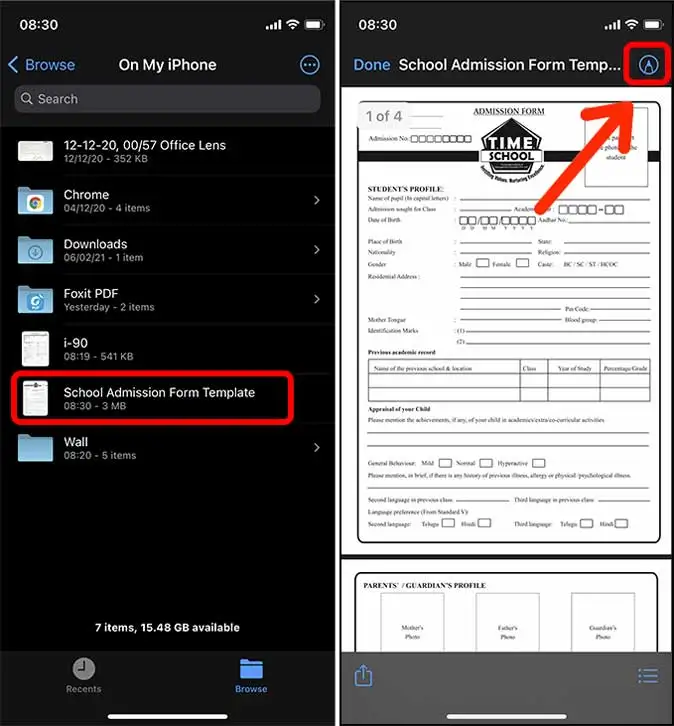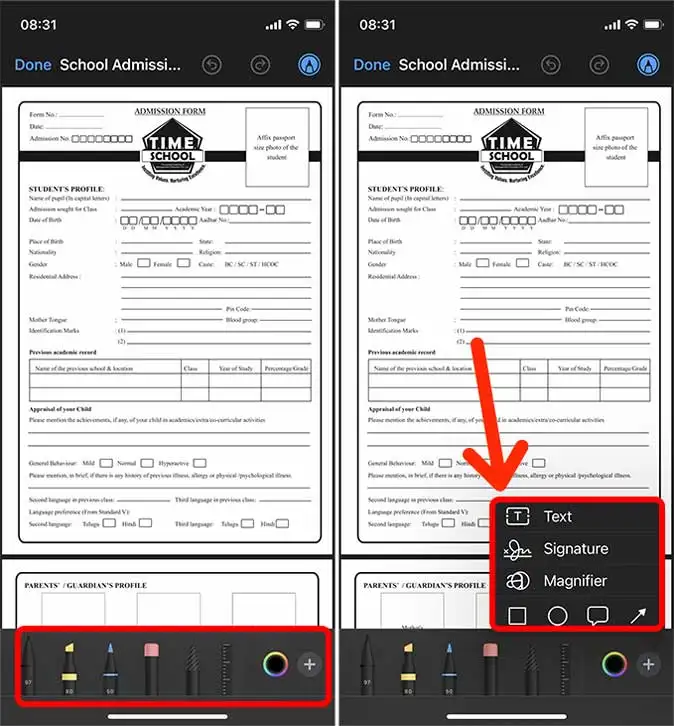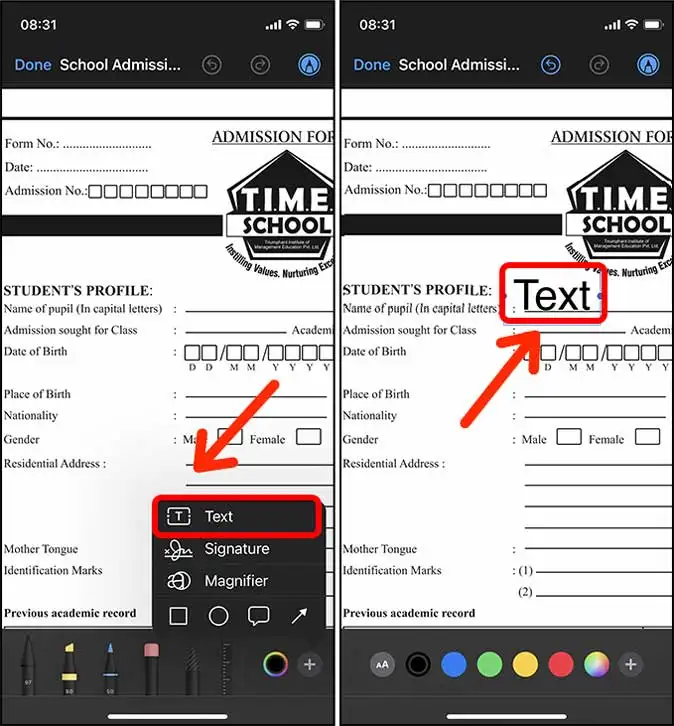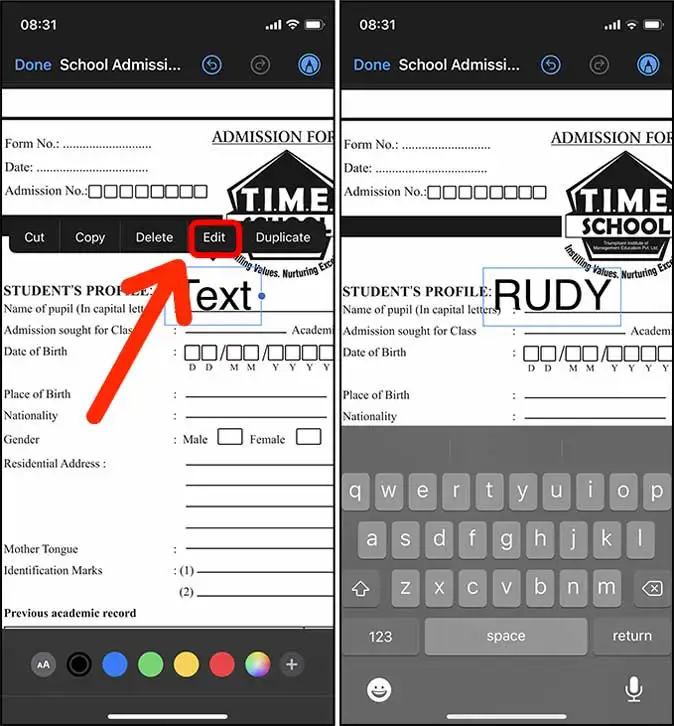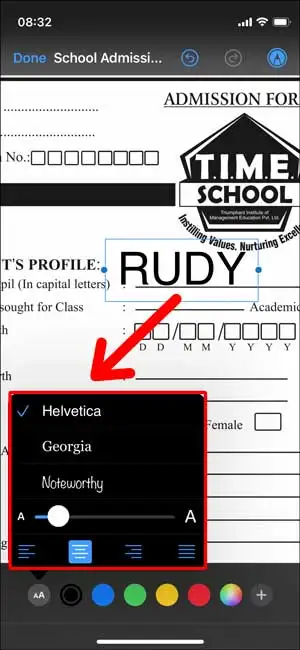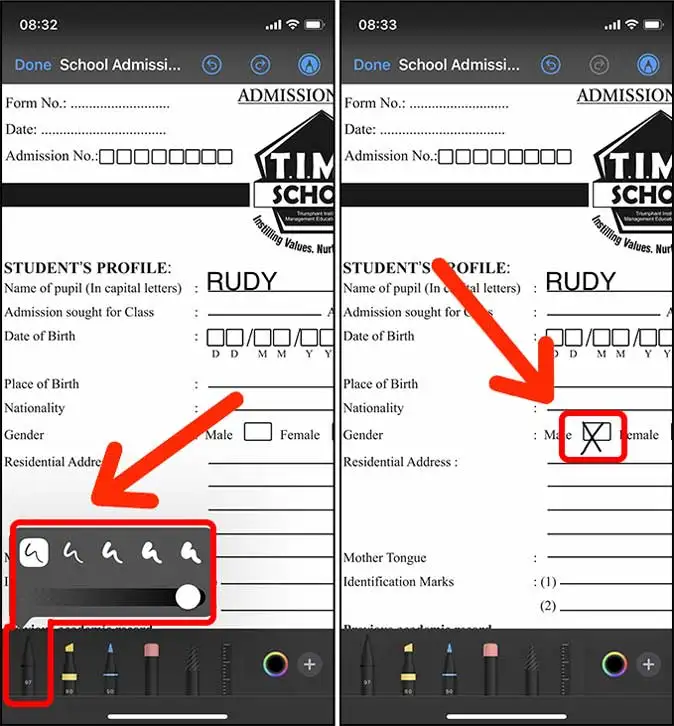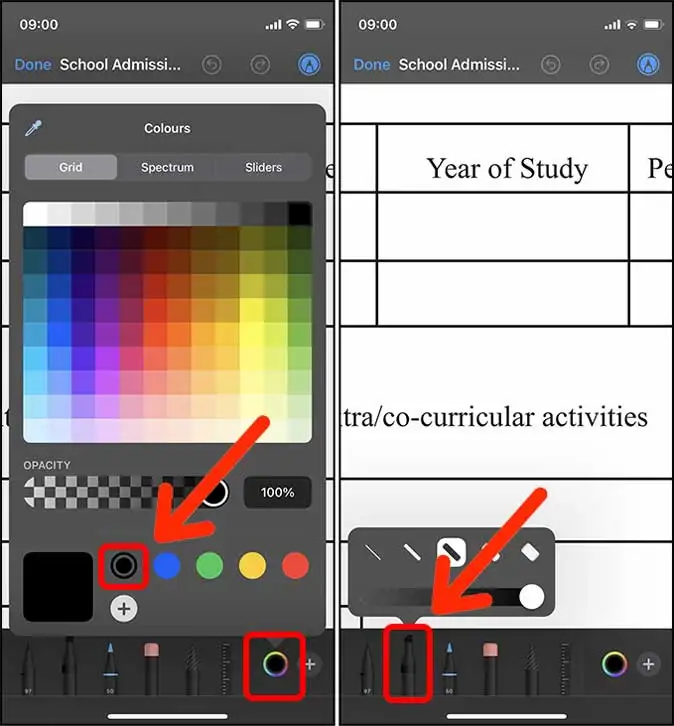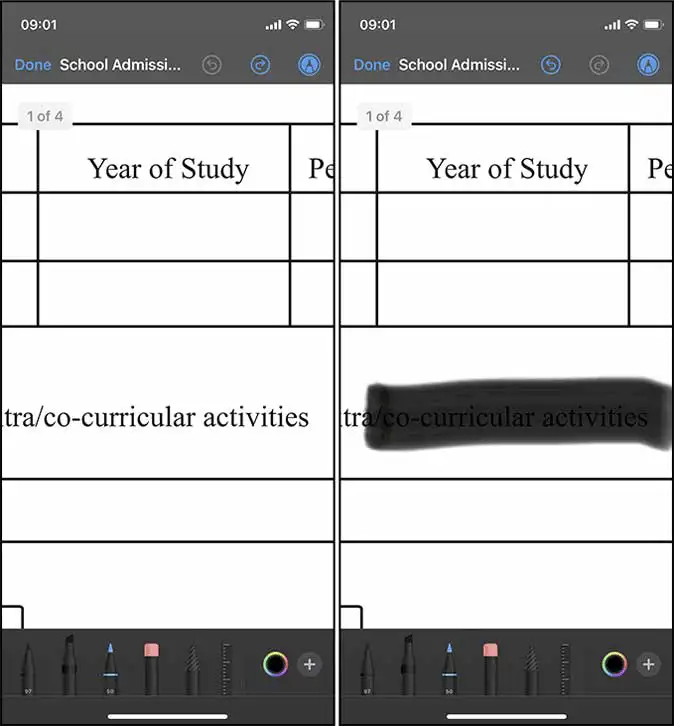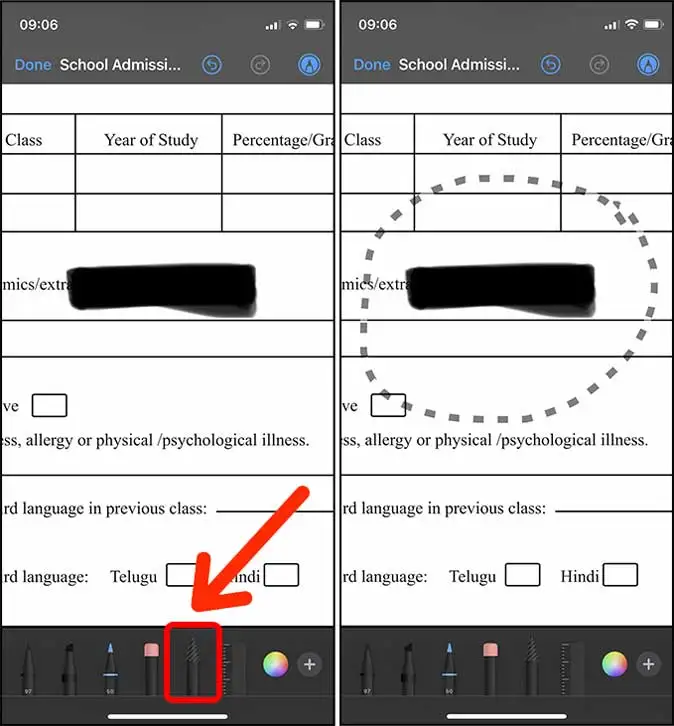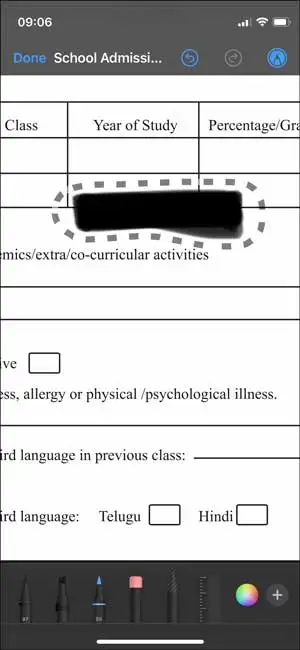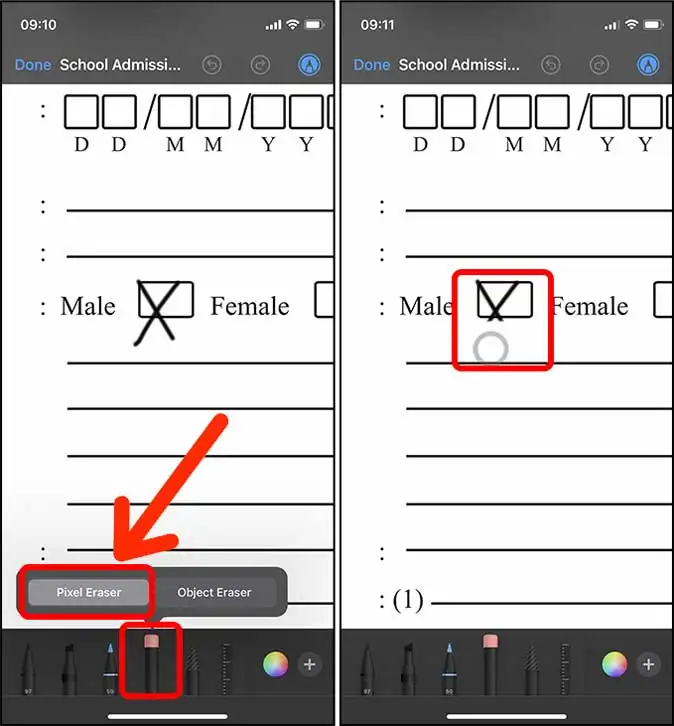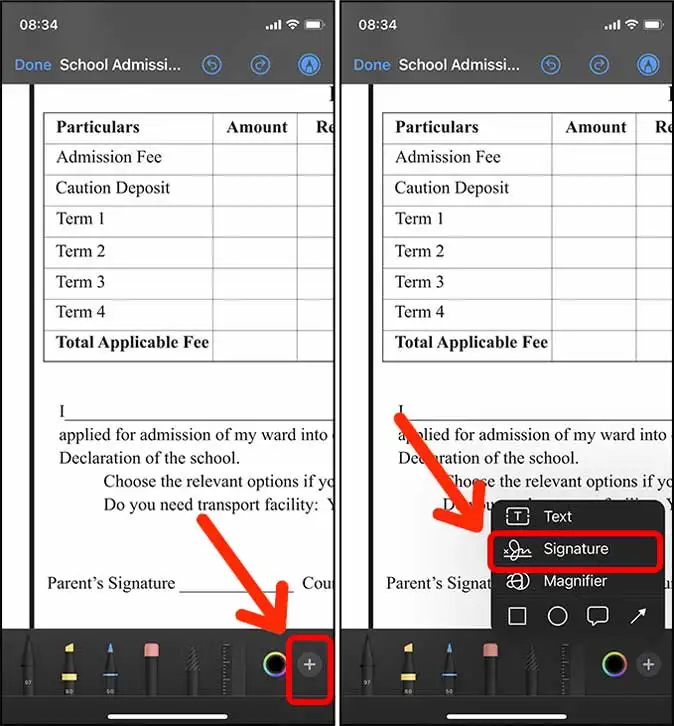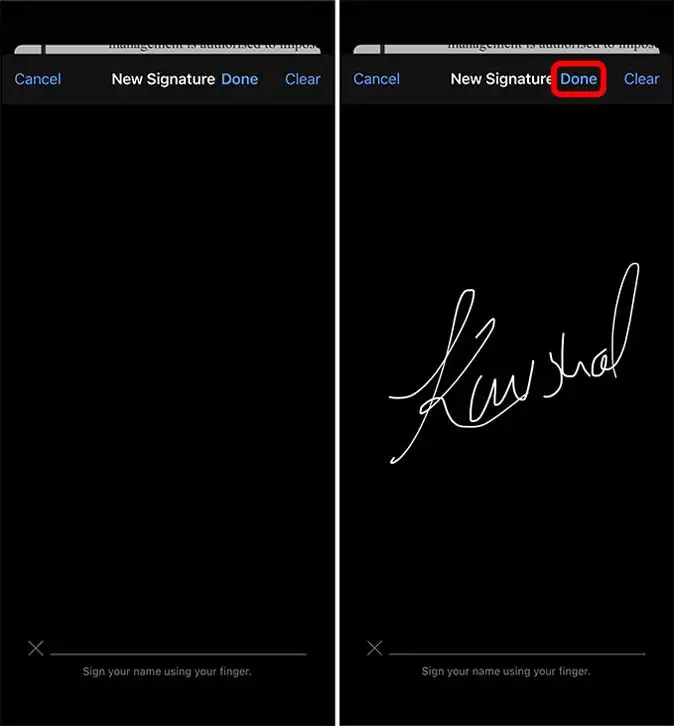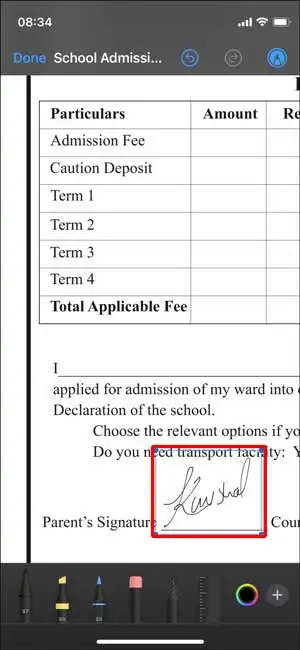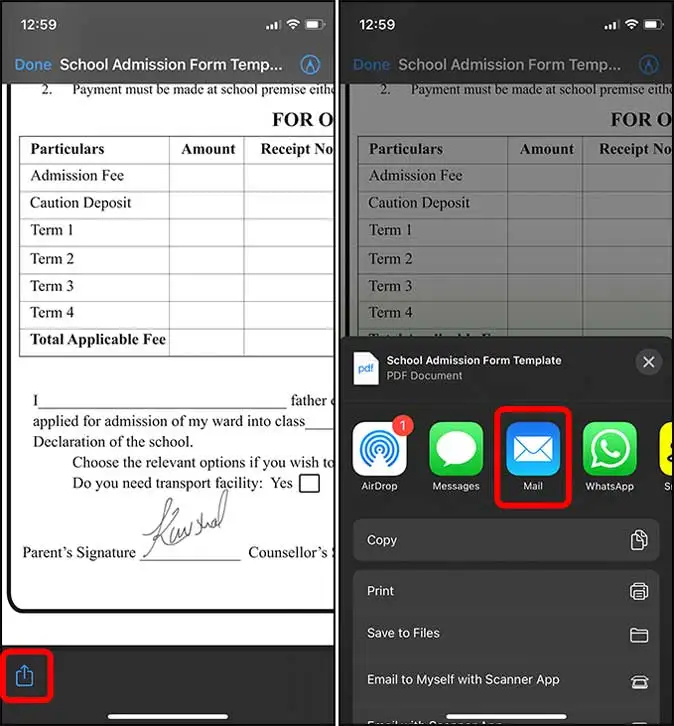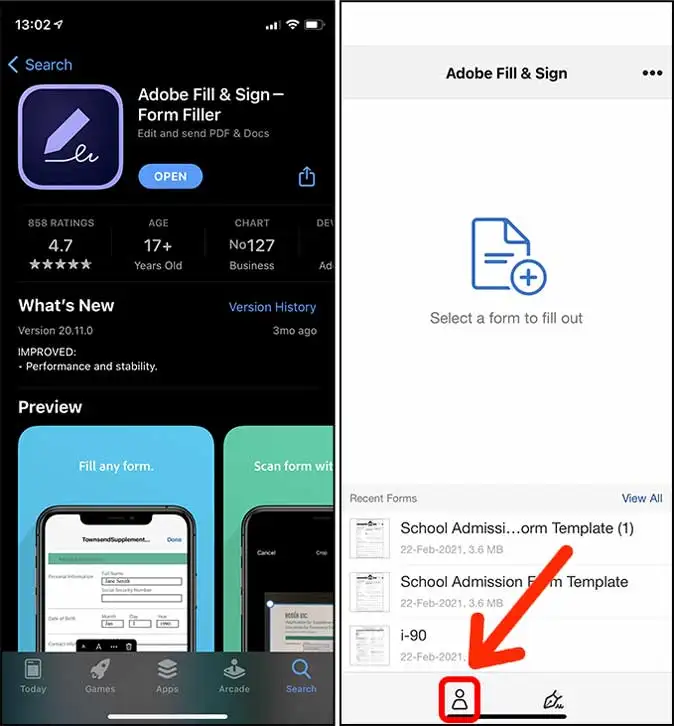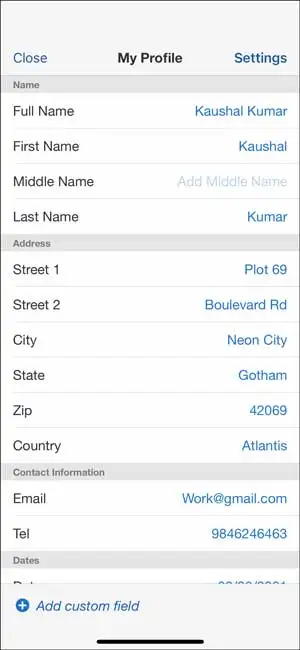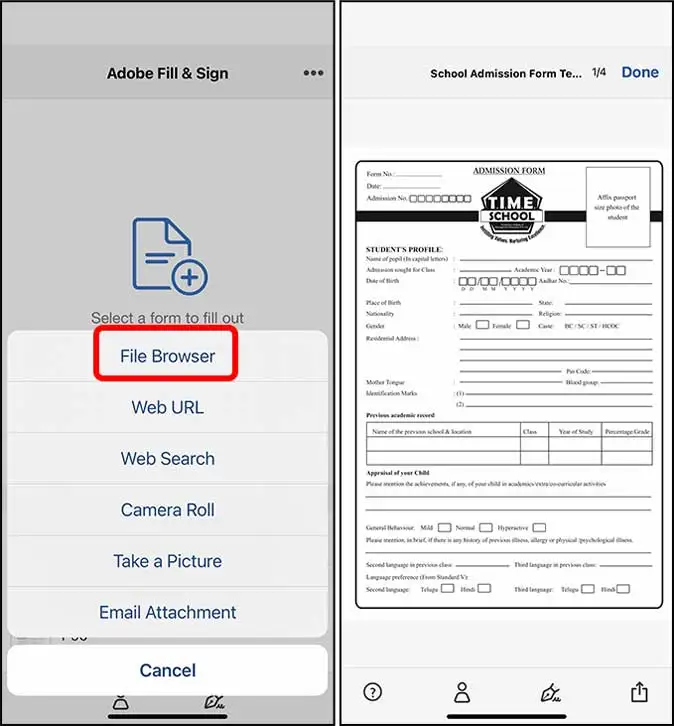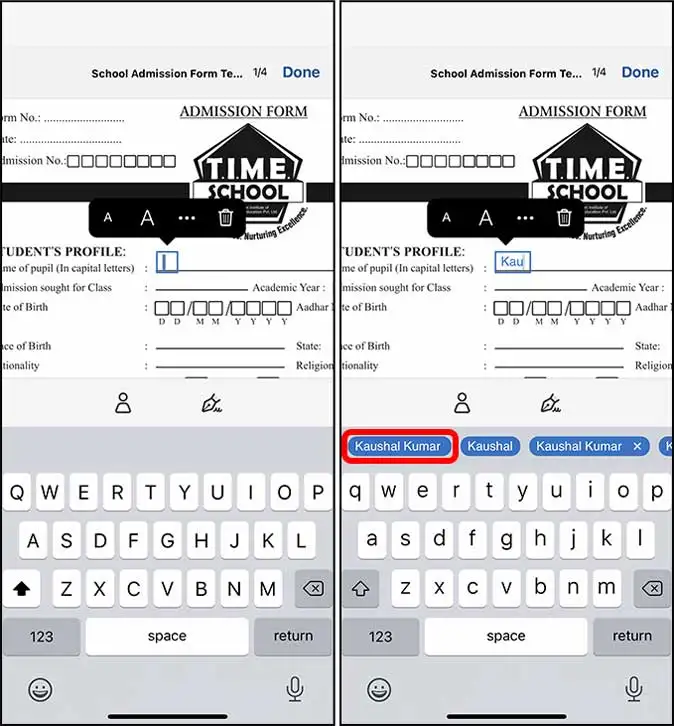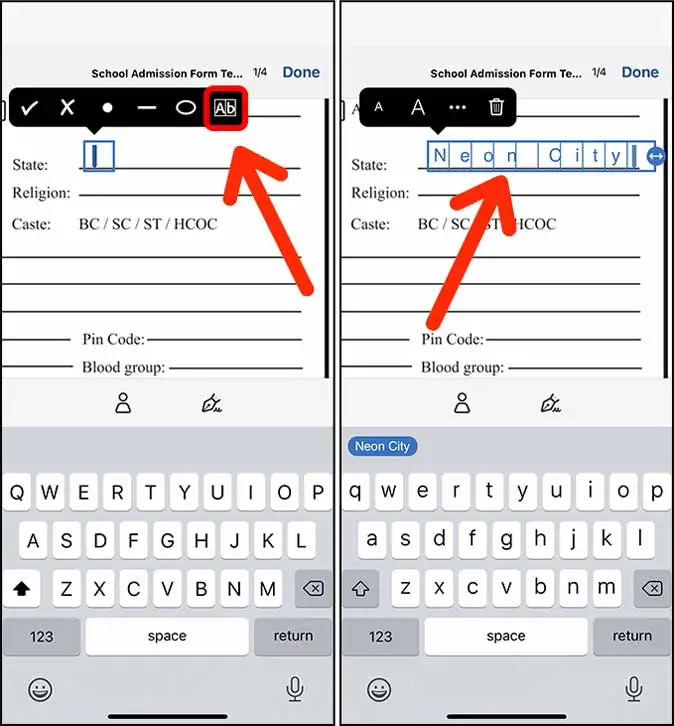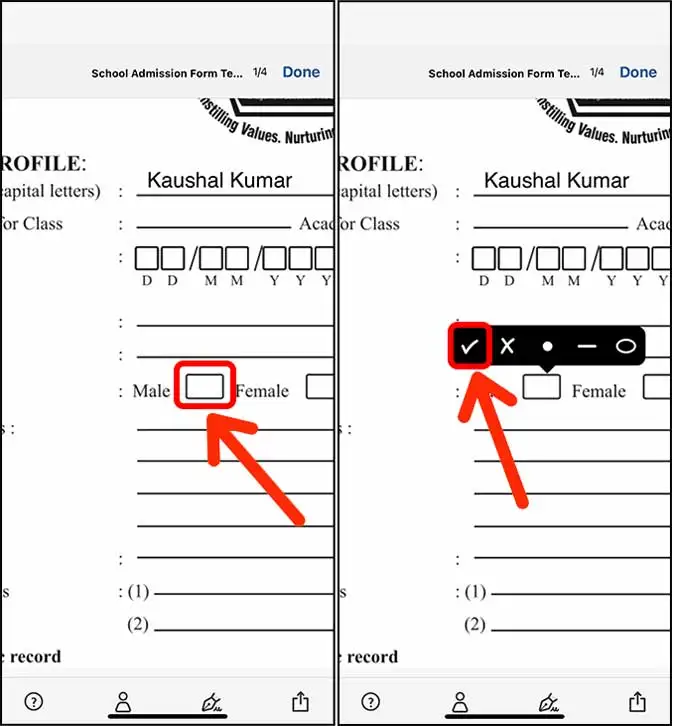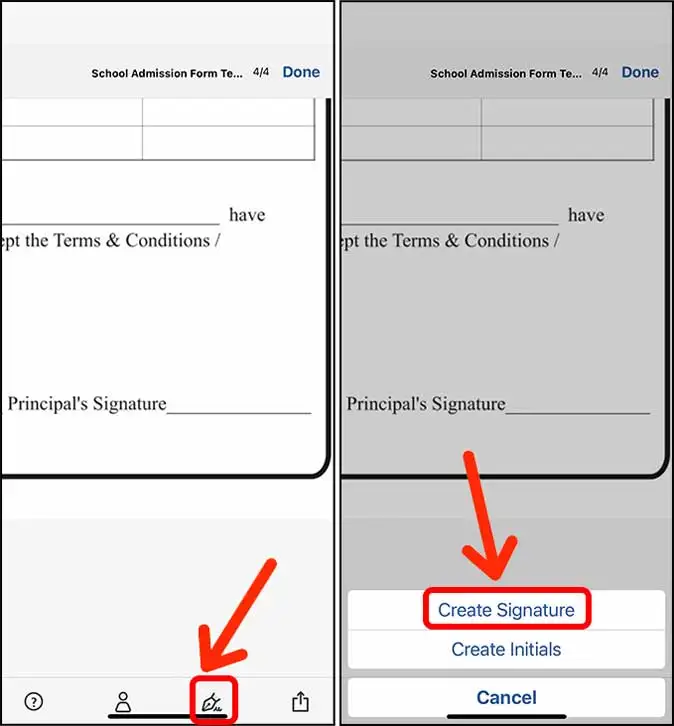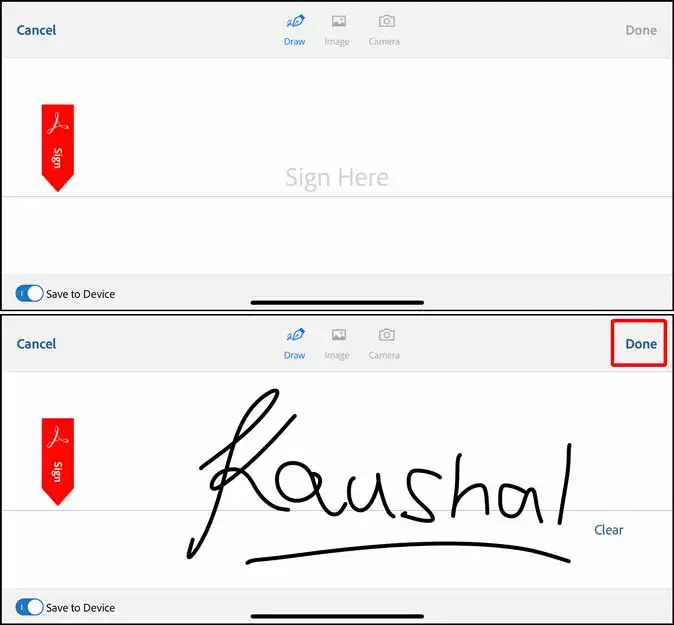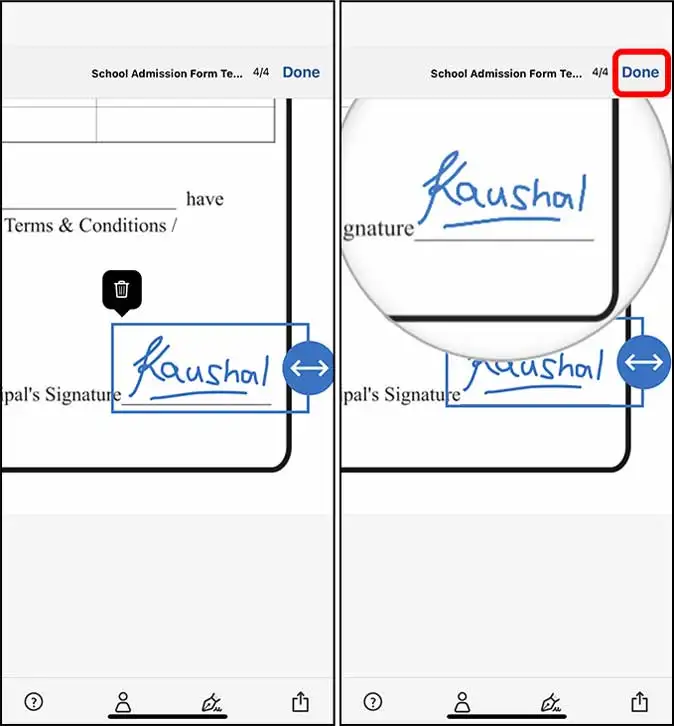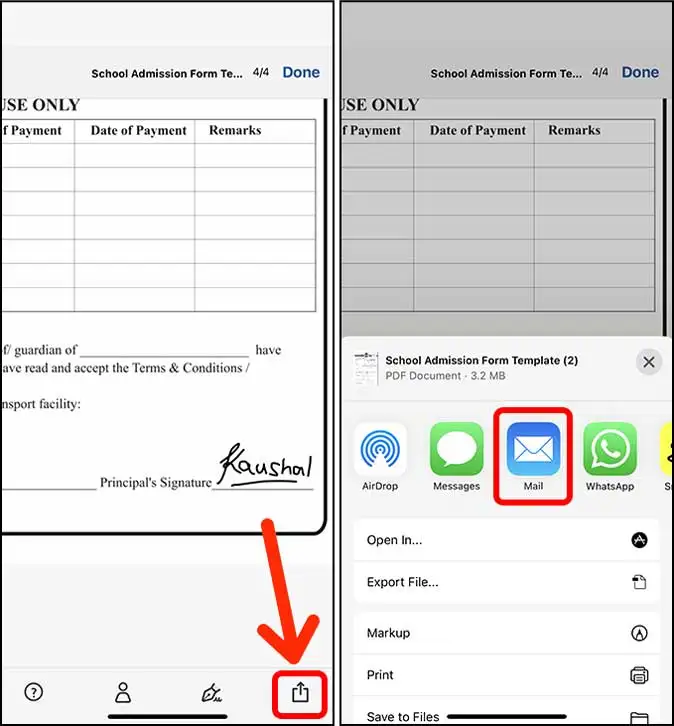ווי צו פּלאָמבירן אַ פּדף פאָרעם אויף iPhone
איר האָט באַקומען אַ פּדף דורך E- בריוו און איר דאַרפֿן צו שיקן עס אַסאַפּ אָבער אויף דיין iPhone. עס קען געזונט שווער, אָבער עס זענען גרינג וועגן צו פּלאָמבירן אַ פּדף פאָרעם אויף דיין iPhone, צי עס איז געבוירן מעטהאָדס אָדער ניצן דריט-פּאַרטיי אַפּפּס. מיר וועלן נעמען אַ קוק אין ווי צו פּלאָמבירן אַ פּדף פאָרעם אויף iPhone.
די מאַרקאַפּ געצייַג געבויט אין יאָס קענען זיין לייכט גענוצט צו פּלאָמבירן PDF ס און לייגן אַנאַטיישאַנז. איר קענען לייגן אַ כסימע, ציען שאַפּעס, אַרייַן טעקסט און אפילו שרייַבן אין דעם דאָקומענט. אָבער, דריט-פּאַרטיי אַפּפּס פאָרשלאָגן נאָך פֿעיִקייטן פֿאַר פאַכמאַן יוזערז וואָס אָפט נוצן iPhone צו פּלאָמבירן PDF טעקעס. מיר וועלן דערקלערן ביידע די מעטהאָדס אין דעטאַל צוזאמען מיט זייער נאָך פֿעיִקייטן.
1. פּלאָמבירן פּדף פארמען מיט מאַרקאַפּ אויף iPhone
עס איז רעקאַמענדיד צו נוצן מאַרקאַפּ אויף iPhone צו פּלאָמבירן דיין פּדף פארמען, ווייַל עס איז גרינג צו נוצן, האט אַלע די נייטיק מכשירים און קאַנטיניואַסלי שטיצט אַלע עפּל דעוויסעס. צו אילוסטרירן דעם, מיר וועלן נוצן אַ פאָרעם מיט אַ פאַרשיידנקייַט פון אַרייַנשרייַב פעלדער.
1: איר קענען אָנהייבן צו פּלאָמבירן די פאָרעם אויף דיין iPhone דורך דאַונלאָודינג די PDF טעקע איר ווילן צו פּלאָמבירן. אויב איר האָט באַקומען דעם פאָרעם דורך E- בריוו, איר קענען עפֿענען די פּאָסט און גיט אויף די אַטאַטשמאַנט צו עפֿענען די טעקע.
2: ווען די פאָרעם איז דאַונלאָודיד, די ייַנטיילן קנעפּל אין דער אויבערשטער רעכט ווינקל פון דעם עקראַן קענען זיין קליקט צו עפֿענען די ייַנטיילן בלאַט. דורך עס, איר קענען קלייַבן די "היט צו פילעס" אָפּציע צו ראַטעווען די אָנגעפילט-אין פאָרעם.
3: נאָך שפּאָרן די אָנגעפילט פאָרעם אין די "פילעס" אַפּלאַקיישאַן, איר קענען עפֿענען עס און קליקט אויף די "מאַרקאַפּ" קנעפּל אין דער אויבערשטער רעכט ווינקל פון דעם עקראַן. אַלע די בנימצא מכשירים וועט זיין געוויזן אין די דנאָ מעניו און איר קענען אָנהייבן צו פּלאָמבירן די פארלאנגט דעטאַילס.
די מכשירים בנימצא אין מאַרקאַפּ אַרייַננעמען אַ בלייַער, מאַרקער, היגהליגהטער, מעקער, ווירע, מאַרקי געצייַג, טעקסט פעלד און כסימע, ווי געזונט ווי עטלעכע יקערדיק שאַפּעס און אַ קאָליר ראָד פֿאַר קאַסטאַמייזינג איינסן.
4: דער ערשטער שריט איר נעמען צו לייגן טעקסט צו אַ פּדף פאָרעם אויף iPhone איז צו פאַרגרעסערן די פאָרעם און געפֿינען די אַרייַנשרייַב פעלד ווו איר ווילן צו שטעלן דעם טעקסט. דערנאָך איר קענט דריקט אויף די "+" קנעפּל אין די מכשיר אין די דנאָ און קלייַבן די טעקסט געצייַג. נאָך דעם, די פארלאנגט טעקסט קענען זיין טייפּט אין די פעלד צוגעשטעלט פֿאַר אים אויף די פאָרעם.
5: נאָך סעלעקטינג די טעקסט געצייַג, אַ טעקסט קעסטל פֿאַר אַדינג טעקסט וועט דערשייַנען. איר קענען גיט אויף די קעסטל צו ווייַזן אַ קאָנטעקסטואַל מעניו, און דעמאָלט קלייַבן די "רעדאַגירן" אָפּציע. נאָך דעם, איר קענען אַרייַן די צונעמען טעקסט אין די קעסטל, און ווען איר זענט פאַרטיק, איר מוזן גיט אַרויס די קעסטל צו אַרויסגאַנג די רעדאַגירן מאָדע.
5:טעקסט גרייס, שריפֿט טיפּ, טעקסט קאָליר און אַליינמאַנט קענען זיין מאַדאַפייד מיט די אָפּציעס בנימצא אין מאַרקאַפּ. די "אַאַ" קנעפּל אין די דנאָ פון דעם עקראַן קענען זיין טאַפּט צו זען אַקשאַנז און טוישן טעקסט גרייס, שריפֿט טיפּ, אַליינמאַנט און טעקסט קאָליר.
6:מאַרקינג באָקסעס אין פּדף פארמען אויף iPhone ניצן מאַרקאַפּ איז אויך אַן גרינג און פּשוט פּראָצעס. איר קענען אָנהייבן מיט זומינג אין די טשעקקבאָקס און דעמאָלט נוצן די פעדער אָדער בלייַער געצייַג צו פּלאָמבירן די טשעקקבאָקס מיט די געבעטן קאָליר. נאָך דעם, די ענדערונגען קענען זיין געראטעוועט און די פאָרעם קענען זיין פארמאכט.
7: רובֿ מסתּמא, עס איז ניט נייטיק צו הויכפּונקט טעקסט ווען פילונג PDF פארמען אויף iPhone. אָבער, די היגהליגהטער קענען זיין געוויינט צו לייכט פאַרבעסערן די טעקסט אין אַ פּדף. איר קענען גיט די היגהליגהטער און אויסקלייַבן שוואַרץ, און נוצן עס צו סעלעקטירן דעם טעקסט צו הויכפּונקט.
ווען מען סוויפּינג אַמאָל, דער אינהאַלט איז טייל פאַרבאָרגן, און סקראָללינג קענען זיין פארבליבן איבער און איבער ביז די גאנצע אינהאַלט איז פאַרבאָרגן. דעם קלוג כאַק העלפּס באַהאַלטן אינהאַלט פון אנדערע געשווינד און לייכט.
8 : סעלעקטינג אַבדזשעקץ קענען זיין אַ זייער נוציק געצייַג ווען פילונג PDF פארמען אויף iPhone. פֿאַר בייַשפּיל, אויב איר ווילן צו מאַך די אויסגעקליבן נומער אַ ביסל צו די לינקס, איר קענען נוצן די מאַרקער צו טאָן דאָס. דעם קענען זיין געטאן דורך צייכענונג אַ קעסטל אַרום די כייפעץ און דעמאָלט דראַגינג עס צו דער געוואלט שטעלע. נאָך דעם, די ענדערונגען קענען זיין געראטעוועט און די פאָרעם קענען זיין פארמאכט.
די סעלעקציע געצייַג טוט נישט רירן די אַנדערלייינג אינהאַלט פון די PDF, אָבער בלויז די אַבדזשעקץ ציען איבער עס מיט די סעלעקציע מכשירים. אויך, דער מאַרקער קענען ניט זיין געוויינט צו אויסקלייַבן קייפל טעקסט באָקסעס אין אַ פּדף.
9: די מעקער קענען ווערן גענוצט צו מעקן ערראָרס אין אַ פּדף פאָרעם. די געצייַג האט צוויי מאָדעס, אָבדזשעקט מעקער און פּיקסעל מעקער, וואָס קענען זיין געוויינט צו צולייגן דעם מאָדעל. אָבדזשעקט מעקער רימוווז די ציען כייפעץ מיט אַ איין גיט, בשעת פּיקסעל מעקער אַלאַוז איר צו באַזייַטיקן די ציען כייפעץ פּיקסעל פֿאַר פּיקסעל. די מעקער קענען זיין קליקט צו קלייַבן צווישן די צוויי מאָדעס און געוויינט לויט די געבעטן פאָדערונג.
קסנומקס: די לעצט שריט אין פילונג אַ פּדף פאָרעם אין יאָס איז מוסיף ווען די כסימע איז מוסיף. מעגילע און פארגרעסער אויף די פאָרעם צו באַשליסן ווו צו שטעלן די כסימע. די כסימע קענען זיין מוסיף דורך געבן אַ קליק אויף די "+" קנעפּל אין די דנאָ רעכט ווינקל און טשוזינג די לייג כסימע אָפּציע.
אויב איר האָט נישט באשאפן אַ כסימע פריער, איר קענען עפֿענען אַ פּלאַץ צו ציען אַ דיגיטאַל כסימע. נאָך צייכענונג די כסימע, איר קענען גיט אויף די "געטאן" קנעפּל אין דער אויבערשטער לינקס ווינקל צו ראַטעווען די כסימע.
איר קענען סטרויערן די גרייס פון דעם פאָן צו פּאַסיק דיין אייגענע מוסטער דורך געבן אַ קליק אויף די פארגרעסער אין אָדער פארגרעסער אויס קנעפּל. נאָך דעם, איר קענט דריקט אויף די "געטאן" קנעפּל צו ראַטעווען די PDF פאָרעם אָנגעפילט מיט די אינפֿאָרמאַציע און ענדערונגען וואָס איר האָט געמאכט.
קסנומקס: פאָרלייגן אַ פּדף פאָרעם נאָך פילונג אין די דעטאַילס אויף iPhone איז זייער גרינג. איר קענט דריקט אויף די "ייַנטיילן" קנעפּל אין דער נידעריקער לינקס ווינקל און סעלעקטירן מעיל פֿון די אָפּציעס בנימצא אין די ייַנטיילן בלאַט. נאָך דעם, איר קענען אַרייַן אַן E- בריוו אַדרעס און די אָנגעפילט פאָרעם קענען זיין דערלאנגט אין PDF פֿאָרמאַט.
מאַרקאַפּ איז אַ גרויס געצייַג צו מאַכן עס גרינג צו געשווינד מאַכן ענדערונגען, אָבער אויב איר אָפט פּלאָמבירן פּדף פארמען אויף יאָס, ניצן אַ דריט-פּאַרטיי אַפּ קענען געבן איר בעסער פֿעיִקייטן און בכלל מאַכן דעם פּראָצעס גרינגער.
2. פּלאָמבירן פּדף פארמען מיט Adobe Fill & Sign
Adobe Fill & Sign איז דיזיינד צו מאַכן פילונג PDF טעקעס אויף iPhone גרינג און באַקוועם. די אַפּ האט עטלעכע נוציק פֿעיִקייטן, אַזאַ ווי טשעקקבאָקס דיטעקשאַן, שנעל אינפֿאָרמאַציע פֿירלייגן און סיגנאַטשערז און איניציאלן. אָבער, די אַפּלאַקיישאַן כולל עטלעכע פֿעיִקייטן וואָס זענען נישט יוזשאַוואַלי געניצט אין פילונג אין פּדף טעקעס, אַזאַ ווי כיילייטערז, קאָליר ראָד און שאַפּעס.
1: אַ אַפּ קענען זיין דאַונלאָודיד אַדאָובי פּלאָמבירן און צייכן און עפֿענען עס איידער איר אָנהייבן צו פּלאָמבירן די פאָרעם. פילונג אין פערזענלעכע אינפֿאָרמאַציע אויף אַן אַדאָובי אַפּלאַקיישאַן איידער איר אָנהייבן צו פּלאָמבירן די פאָרעם קענען העלפֿן איר אין דער צוקונפֿט אויב איר אָפט נוצן די אַפּלאַקיישאַן. איר קענט דריקט אויף די "פּראָפיל" קנעפּל אין די דנאָ צו אַרייַן פּערזענלעך אינפֿאָרמאַציע.
Adobe Fill און Sign קענען קראָם אַלע דיין פערזענלעכע אינפֿאָרמאַציע, אַזאַ ווי נאָמען, אַדרעס, קאָנטאַקט דעטאַילס און געבורט טאָג, און קענען זיין אָנגעפילט אויטאָמאַטיש אין אַ שפּעטער צייט מיט אַ איין גיט.
2: איר קענען אויסקלייַבן אַ פּדף פאָרעם צו פּלאָמבירן אויס דורך עפן די פּדף פֿון די פילעס אַפּ, E- בריוו אַטאַטשמאַנט, וועב URL אָדער אפילו בלויז אַ בילד. אַמאָל איר עפֿענען די PDF פאָרעם, איר קענען אָנהייבן צו פּלאָמבירן די פאָרעם לייכט.
3:לעץ צולייגן אַדאָובי פּלאָמבירן און צייכן צו לייגן טעקסט צו פּדף פארמען איז גרינג, ווייַל איר קענען גיט ערגעץ צו ברענגען אַרויף די טעקסט פעלד, וואָס איז פיל בעסער ווי ניצן מאַרקאַפּ. פארגרעסער אין די פּדף פאָרעם און גיט ווו איר ווילן צו אַרייַן טעקסט, און אַ טעקסט קעסטל וועט דערשייַנען וואָס איר קענען נוצן צו אַרייַן דעטאַילס. אויב איר האָט געראטעוועט אינפֿאָרמאַציע אין די אַפּ, פֿירלייגן וועט דערשייַנען אויבן די קלאַוויאַטור, און איר קענען צאַפּן אויף זיי צו פּלאָמבירן די פעלד גלייך.
אַלאַוז איר צו צולייגן אַדאָובי פּלאָמבירן און צייכן סטרויערן די טעקסט גרייס און דעפינירן די קעסטל פֿאָרמאַט, אַזוי איר קענען פּלאָמבירן יעדער בריוו אין אַ באַזונדער קעסטל.
4: מאכט אַ אַפּלאַקיישאַן אַדאָובי פּלאָמבירן און צייכן צו פּלאָמבירן די טשעקקבאָקסעס איז זייער גרינג, ווייַל די אַפּ ינטעלידזשאַנטלי אנערקענט די באָקסעס און אַלאַוז איר צו שטעלן דעם קאָד מיט אַ איין גיט. אויב די אַפּ קען נישט אַקיעראַטלי דעטעקט דעם קאַכל, איר קענעןלאנג דריקן אויף די געבעטן פּלאַץ אין די פאָרעם צו ברענגען אַרויף די ייקאַנז. איר קענען שטעלן אַ צייכן, קרייַז, פּונקט, לאָך אָדער קוואַדראַט ווי איר ווילט.
אפילו אויב איר פאַרפירן אַ מאַרקער אָדער אנדערע עלעמענט, איר קענען פּונקט סטרויערן עס צו גלייַכן די שטעלע אויף די פאָרעם, ווייַל איר קענען גיט און האַלטן די עלעמענט איר ווילן צו סטרויערן און מאַך עס צו די ריכטיק שטעלע אויף די פאָרעם.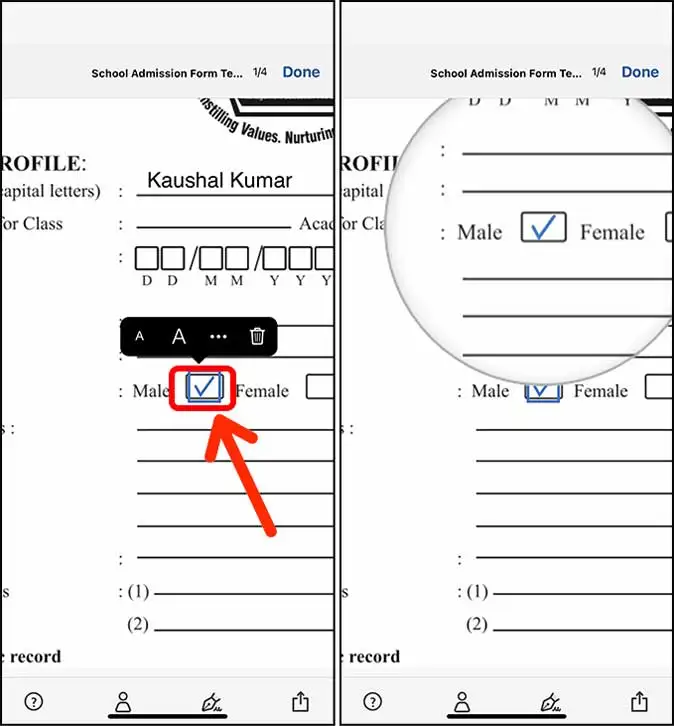
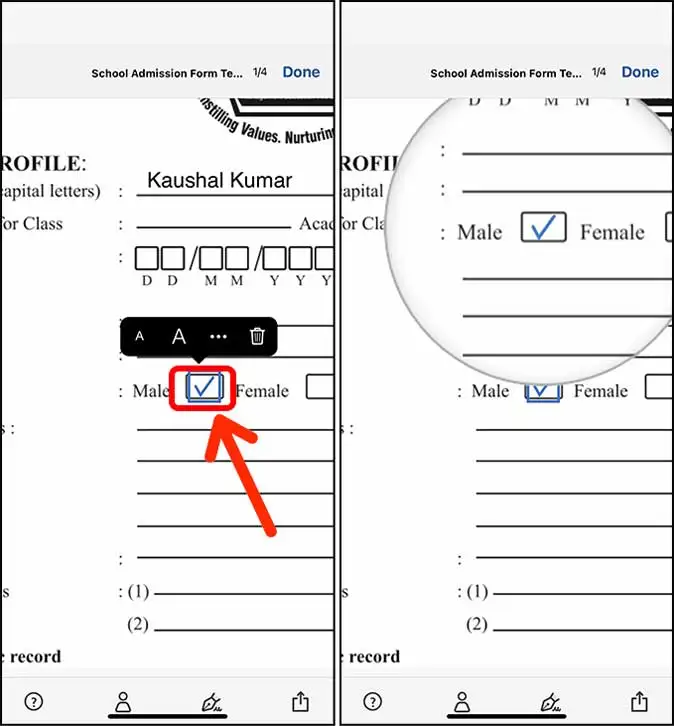
5: Adobe Fill and Sign מאכט אַדינג אַ כסימע ווי גרינג ווי עס איז געווען מיט Markup, ווו איר קענען מאַכן אַ איין כסימע און נוצן עס עניטיים און ערגעץ. איר קענט דריקט אויף די "סיגנאַטורע" קנעפּל אין די דנאָ און קלייַבן "שאַפֿן כסימע" צו שאַפֿן אַ נייַע כסימע.
ווען איר שאַפֿן אַ נייַע כסימע, די Adobe Fill and Sign אַפּלאַקיישאַן וועט אומקערן דעם עקראַן אין לאַנדשאַפט מאָדע און צושטעלן אַ ליידיק פּלאַץ צו ציען דיין כסימע.
איר קענט איצט שטעלן די כסימע ערגעץ אויף די פאָרעם און די פילונג איז גאַנץ. די אַפּ אויך אַלאַוז איר צו לייכט שאַפֿן איניציאלן.
6:צו שיקן אַ פּדף פאָרעם דורך בליצפּאָסט, איר קענען גיט אויף די "ייַנטיילן" קנעפּל אין דער נידעריקער רעכט ווינקל, און דעמאָלט קלייַבן פּאָסט פון די ייַנטיילן מעניו. דערנאָך איר קענען לייגן ריסיפּיאַנץ, די טעמע פון די פּאָסט, קיין נאָך אָנזאָג, צוטשעפּען די פּדף טעקע און שיקן די E- בריוו.
אַפּפּס וואָס לאָזן איר פּלאָמבירן אַ פּדף פאָרעם אויף iPhone
1. GoodNotes 5
GoodNotes איז אַ מולטיפונקטיאָנאַל אַפּלאַקיישאַן פֿאַר דיגיטאַל טאָן רעדאַקטאָר וואָס אַרבעט אויף יאָס און iPadOS דעוויסעס. עס אַלאַוז ניצערס צו שאַפֿן און אָרגאַניזירן דיגיטאַל הערות, דראַווינגס, טעקסט אַרטיקלען, דאָקומענטן, פּרעזאַנטיישאַנז, פארמען און אנדערע טעקעס. די אַפּ כולל מכשירים פֿאַר כאַנדרייטינג, צייכענונג און אַנאַטייטינג טעקעס, און אויך אַלאַוז ניצערס צו לייגן בילדער, סטיקערז, וואונדער, לאַבעלס, שאַפּעס און אנדערע גראַפיקס צו דאָקומענטן.
GoodNotes האט אַ גלאַט און גרינג-צו-נוצן באַניצער צובינד, כולל אַוואַנסירטע עדיטינג מכשירים און ברייט קוסטאָמיזאַטיאָן אָפּציעס. די אַפּלאַקיישאַן אויך אַלאַוז יוזערז צו אַרויספירן טעקעס אין פאַרשידענע פֿאָרמאַטירונגען און טיילן זיי דורך E- בריוו אָדער וואָלקן באַדינונגס. GoodNotes איז איינער פון די מערסט וויידלי געוויינט כאַנדרייטינג און דיגיטאַל צייכענונג אַפּפּס אויף רירעוודיק דעוויסעס.
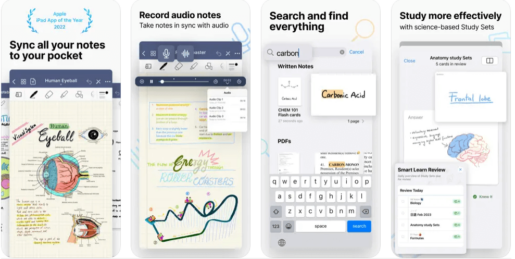
GoodNotes 5 פֿעיִקייטן
- לערנען: סטודענטן קענען נוצן די GoodNotes אַפּ צו שאַפֿן און אָרגאַניזירן לערנען הערות און דיגיטאַל רעקאָרדירן רעפֿעראַטן און לעקציעס. זיי קענען אויך נוצן די צייכענונג און אַנאַטיישאַן מכשירים צו לייגן אַנאַטיישאַנז צו הערות.
- אַרבעט: עמפּלוייז קענען נוצן GoodNotes צו שאַפֿן פּרעזאַנטיישאַנז, דאָקומענטן, ריפּאָרץ און אָרגאַניזירן טאַסקס און אַפּוינטמאַנץ. זיי קענען אויך נוצן די אַפּ צו מיטאַרבעטן מיט חברים און טיילן טעקעס לייכט.
- קונסט: אַרטיס און יללוסטראַטאָרס קענען נוצן GoodNotes צו דיגיטאַל סקיצע, שאַפֿן און טיילן אַרטוואָרק אָנליין.
- פאַרוואַלטונג: מענטשן אין פאַרוואַלטונג קענען נוצן GoodNotes צו פירן פּראַדזשעקס און טאַסקס, שפּור פּראָגרעס און יבערגעבן מיט די מאַנשאַפֿט.
- אַרייַנפיר און אַרויספירן: יוזערז קענען אַרייַנפיר טעקעס דורך E- בריוו אָדער וואָלקן באַדינונגס אַזאַ ווי דראָפּבאָקס, Google דרייוו און OneDrive. זיי קענען אויך אַרויספירן טעקעס צו די סערוויסעס אָדער צו אנדערע אַפּפּס ווי Evernote און Notion.
- זוכן: יוזערז קענען זוכן פֿאַר הערות און טעקסט אין אַלע טעקעס און דאָקומענטן געראטעוועט אין די GoodNotes אַפּ.
- בוקמאַרקס: יוזערז קענען לייגן בוקמאַרקס צו הערות און דאָקומענטן צו מאַכן עס גרינגער צו געפֿינען זיי שפּעטער.
- ראַונדיד עדזשאַז: יוזערז קענען שטעלן ראַונדיד עדזשאַז פֿאַר שאַפּעס און גראַפיקס אין טעקעס, אַזוי זיי קוקן מער פאַכמאַן.
- פּאַססקאָדע פּראַטעקשאַן: יוזערז קענען פּאַססקאָדע באַשיצן טעקעס צו פאַרמייַדן אַנאָטערייזד אַקסעס.
- אַוטאָנומער: יוזערז קענען אויטאָמאַטיש נומער בלעטער אין טעקעס, מאכן זיי גרינגער צו נוצן אין פּרעזאַנטיישאַנז, ריפּאָרץ און אנדערע דאָקומענטן.
באַקומען גאָאָדנאָטעס 5
2. נאָטאַביליטי אַפּ
נאָטאַביליטי איז אַ דיגיטאַל טאָן רעדאַקטאָר אַפּ וואָס אַרבעט אויף יאָס, iPadOS און MacOS דעוויסעס. די אַפּלאַקיישאַן אַלאַוז ניצערס צו שאַפֿן און אָרגאַניזירן דיגיטאַל הערות, דראַווינגס, טעקסט אַרטיקלען, דאָקומענטן, פּרעזאַנטיישאַנז, פארמען און אנדערע טעקעס. די אַפּ כולל מכשירים פֿאַר כאַנדרייטינג, צייכענונג און אַנאַטייטינג טעקעס, און אויך אַלאַוז ניצערס צו לייגן בילדער, סטיקערז, וואונדער, לאַבעלס, שאַפּעס און אנדערע גראַפיקס צו דאָקומענטן.
נאָטאַביליטי האט אַ גלאַט און גרינג-צו-נוצן באַניצער צובינד, כולל אַוואַנסירטע עדיטינג מכשירים און ברייט קוסטאָמיזאַטיאָן אָפּציעס. די אַפּלאַקיישאַן אויך אַלאַוז יוזערז צו אַרויספירן טעקעס אין פאַרשידענע פֿאָרמאַטירונגען און טיילן זיי דורך E- בריוו אָדער וואָלקן באַדינונגס. נאָטאַביליטי איז איינער פון די מערסט וויידלי געוויינט כאַנדרייטינג און דיגיטאַל צייכענונג אַפּפּס אויף רירעוודיק דעוויסעס.
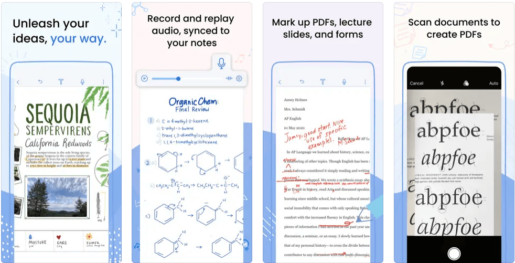
נאָטאַביליטי אַפּ פֿעיִקייטן
- אַרייַנפיר און אַרויספירן: יוזערז קענען אַרייַנפיר טעקעס דורך E- בריוו אָדער וואָלקן באַדינונגס אַזאַ ווי דראָפּבאָקס, Google דרייוו און OneDrive. זיי קענען אויך אַרויספירן טעקעס צו די סערוויסעס אָדער צו אנדערע אַפּפּס ווי Evernote און Notion.
- זוכן: יוזערז קענען זוכן פֿאַר הערות און טעקסט אין אַלע טעקעס און דאָקומענטן געראטעוועט אין די נאָטאַביליטי אַפּ.
- בוקמאַרקס: יוזערז קענען לייגן בוקמאַרקס צו הערות און דאָקומענטן צו מאַכן עס גרינגער צו געפֿינען זיי שפּעטער.
- פּאַססקאָדע פּראַטעקשאַן: יוזערז קענען פּאַססקאָדע באַשיצן טעקעס צו פאַרמייַדן אַנאָטערייזד אַקסעס.
- מיטאַרבעט: יוזערז קענען טיילן טעקעס און דאָקומענטן מיט אנדערע און מיטאַרבעטן מיט זיי אין פאַקטיש צייט.
- כאַנדרייטינג און צייכענונג: די אַפּ אַלאַוז יוזערז צו כאַנדשרייבן, ציען און אַנאַטייט טעקעס מיט אַ פעדער, אַ צייכענונג ברעט אָדער זייער פינגער. די אַפּלאַקיישאַן אויך כולל אַ ברייט קייט פון צייכענונג און שרייבן מכשירים בנימצא פֿאַר נוצן.
- אַודיאָ און ווידעא: יוזערז קענען רעקאָרדירן אַמביאַנט אַודיאָ און ווידעא בשעת שאַפֿן הערות, וואָס מאכט די אַפּ נוציק פֿאַר סטודענטן, לעקטשערערז, חכמים און אנדערע יוזערז וואָס דאַרפֿן צו רעקאָרדירן שמועסן, לעקציעס אָדער רעפֿעראַטן.
- טעקסט קאַנווערזשאַן: די אַפּלאַקיישאַן אַלאַוז ניצערס צו גער כאַנדריטאַן טעקסט אין דיגיטאַל טעקסט, ניצן OCR (Optical Character Recognition) טעכנאָלאָגיע.
- מנהג סעטטינגס: יוזערז קענען קאַסטאַמייז פאַרשידן סעטטינגס אין די אַפּ, אַזאַ ווי פעדער קאָליר, שורה גרעב, פּאַפּיר טיפּ, אאז"ו ו. די סעטטינגס קענען זיין געראטעוועט ווי פעליקייַט סעטטינגס.
- קול זוך: די אַפּ אַלאַוז ניצערס צו זוכן פֿאַר הערות און דאָקומענטן מיט סאָונדס און טערמינען.
- וואָלקן סינגקראַנאַזיישאַן: די אַפּ פֿעיִקייטן וואָלקן סינגקראַנאַזיישאַן וואָס אַלאַוז ניצערס צו סינק הערות און דאָקומענטן צווישן פאַרשידענע דעוויסעס, וואָס מאכט עס ידעאַל פֿאַר נוצן אין שטוב, אַרבעט און לערנען.
באַקומען נאָטאַביליטי
3. פּדף עקספּערט אַפּ
PDF עקספּערט איז אַ באַצאָלט אַפּ פֿאַר יאָס און מאַקאָס וואָס ספּעשאַלייזיז אין מאָדיפיצירן, עדיטינג און פילונג אין פּדף פארמען. די אַפּלאַקיישאַן כולל אַ ברייט קייט פון מכשירים און פֿעיִקייטן וואָס מאַכן עס גרינג צו גער PDF טעקעס אין עדיטאַבלע דאָקומענטן.
PDF עקספּערט קענען זיין באקומען פון די אַפּ סטאָר פֿאַר $ 10- $ 15 און איז נוציק פֿאַר סטודענטן, פּראָפעססיאָנאַלס און ווער עס יז וואָס דאַרף אָפט רעדאַגירן און פּלאָמבירן PDF טעקעס.
PDF עקספּערט איז אַ פולשטענדיק פּדף עדיטינג, פילונג און קאַנווערזשאַן אַפּלאַקיישאַן וואָס אָפפערס אַ ברייט קייט פון שטאַרק מכשירים און פֿעיִקייטן וואָס מאַכן עס גרינג צו רעדאַגירן און פירן דיגיטאַל טעקעס. יוזערז קענען פּרובירן די אַפּ פֿאַר פריי פֿאַר 7 טעג איידער זיי אַבאָנירן צו די פול ווערסיע.
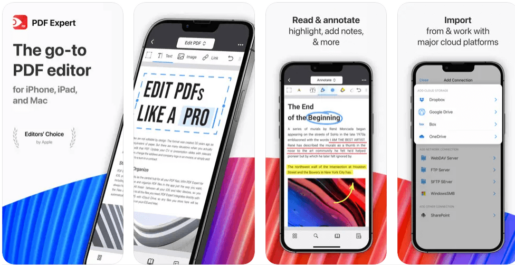
פּדף עקספּערט אַפּלאַקיישאַן פֿעיִקייטן
- פּלאָמבירן אויס פארמען: די אַפּלאַקיישאַן אַלאַוז ניצערס צו פּלאָמבירן פּדף פארמען לייכט און געשווינד, און די אַפּלאַקיישאַן שטיצט אַלע טייפּס פון פארמען, אַרייַנגערעכנט סיגנאַבלע פארמען.
- דיגיטאַל סיגנאַטשערז: אַלאַוז ניצערס צו לייגן דיגיטאַל סיגנאַטשערז צו פּדף טעקעס, ניצן פעדער מכשירים אָדער מיט אַ פינגער כסימע גלייך אויף דעם עקראַן.
- באַמערקונגען: די אַפּלאַקיישאַן כולל אַ ברייט קייט פון קאַמענטינג מכשירים, אַרייַנגערעכנט בוקמאַרקס, אַודיאָ באַמערקונגען, טעקסט אַדישאַנז, כיילייטינג און כיילייטינג, וואָס מאכט עס גרינג צו לייגן באַמערקונגען און הערות צו פּדף.
- טעקסט קאַנווערזשאַן: די אַפּלאַקיישאַן כולל אַ טעקסט קאַנווערזשאַן שטריך, וואָס אַלאַוז ניצערס צו גער טעקסט אין פּדף טעקעס אין עדיטאַבלע דיגיטאַל טעקסט.
- וואָלקן סינטשראָניזאַטיאָן: די אַפּ אַלאַוז יוזערז צו סינק טעקעס און דאָקומענטן צווישן פאַרשידענע דעוויסעס ניצן וואָלקן סטאָרידזש באַדינונגס אַזאַ ווי דראָפּבאָקס, Google דרייוו און OneDrive.
- זיכערהייט און פּריוואַטקייט: די אַפּלאַקיישאַן האט אַ הויך זיכערהייט און פּריוואַטקייט שטריך, און אַלאַוז ניצערס צו שאַפֿן פּאַסווערדז צו באַשיצן זייער טעקעס און ינקריפּט זיי מיט AES-256 טעכנאָלאָגיע.
- רעדאַגירן פּדף טעקעס: אַלאַוז ניצערס צו רעדאַגירן פּדף טעקעס מיט יז, אַרייַנגערעכנט אַדינג און ויסמעקן טעקסט, בילדער, לינקס, טישן און גראַפיקס.
- בילד יקסטראַקשאַן: יוזערז קענען עקסטראַקט בילדער פֿון פּדף טעקעס און ראַטעווען זיי אין פאַרשידענע פֿאָרמאַטירונגען, אַזאַ ווי JPEG, PNG און TIFF.
- טעקע ייַנטיילונג: די אַפּ אַלאַוז ניצערס צו טיילן פּדף טעקעס דורך E- בריוו, וואָלקן סטאָרידזש באַדינונגס אָדער אנדערע אַפּלאַקיישאַנז.
- טעקע פּריוויו: אַלאַוז ניצערס צו לייכט פאָרויסיקע ווייַזונג פּדף טעקעס און נאַוויגירן צווישן בלעטער מיט די בנימצא מכשירים.
- טעקע זוכן: די אַפּלאַקיישאַן כולל אַ טעקע זוכן שטריך, וואָס העלפּס ניצערס צו געשווינד געפֿינען די ספּעסיפיעד טעקסטן.
- טעקע עקספּאָרט: די אַפּלאַקיישאַן אַלאַוז ניצערס צו אַרויספירן פּדף טעקעס צו פאַרשידן פֿאָרמאַטירונגען, אַזאַ ווי Microsoft Word, Excel, PowerPoint, HTML און בילדער.
- טעכניש שטיצן: יוזערז זענען צוגעשטעלט מיט פריי טעכניש שטיצן צו העלפֿן זיי סאָלווע קיין פּראָבלעם אָדער אָנפֿרעג שייַכות צו די אַפּלאַקיישאַן.
באַקומען פּדף עקספּערט
ווי צו פּלאָמבירן פּדף פארמען אויף דיין iPhone
די צוויי זענען שנעל וועגן צו פּלאָמבירן אַ פּדף פאָרעם אויף iPhone. עמבעדיד מאַרקאַפּ איז געניצט צו צייכן אַרויף דאָקומענטן. די דריט-פּאַרטיי אַפּלאַקיישאַן Adobe Fill & Sign יקסעלז אין עטלעכע וועגן ווי עס פּרייאָראַטייז טעקסט פעלדער און טשעקקבאָקסעס. אָבער, עס פעלן עטלעכע אנדערע פֿעיִקייטן, אַזאַ ווי די ינאַביליטי צו ציען אַראָוז און קרייזן, וואָס איז אַ שטערונג פֿאַר עטלעכע יוזערז. אנדערע אַפּלאַקיישאַנז, אַזאַ ווי GoodNotes און Notability, צושטעלן דעם שטריך און לאָזן יוזערז לייכט פּלאָמבירן אין פּדף פארמען, אָבער דאָס איז נישט פריי.
יאָ, איר קענען גער PDF צו Word טעקע אויף iPhone מיט ספּעציעל אַפּפּס. דאָ זענען עטלעכע פריי און באַצאָלט אַפּפּס וואָס קענען זיין געוויינט צו גער PDF צו Word טעקע אויף iPhone:
1. אַדאָובי אַקראָבאַט רידער: אַדאָובי אַקראָבאַט רידער גיט די שטריך פון קאַנווערטינג פּדף טעקעס צו וואָרט טעקעס לייכט. דאָס ריקווייערז אַ אַבאָנעמענט צו די Adobe Export PDF דינסט און די אַבאָנעמענט פּרייַז ריינדזשאַז פון $ 23.99 צו $ 119.88 פּער יאָר.
2. פּדף קאָנווערטער אַפּ: די פּדף קאָנווערטער אַפּ אַלאַוז איר צו בייַטן פּדף טעקעס צו וואָרט, עקססעל, פּאָווערפּאָינט און בילד טעקעס. די אַפּ איז בארעכטיגט צו אַ פּרייַז פון $ 4.99.
3. פּדף צו וואָרט קאָנווערטער: די פּדף צו וואָרט קאָנווערטער אַפּ אָפפערס די מייַלע פון קאַנווערטינג פּדף טעקעס צו וואָרט טעקעס לייכט און איז בנימצא פֿאַר פריי אין די אַפּ סטאָר.
4. דאָקאַס ליטע: די דאָקאַס ליטע אַפּלאַקיישאַן אָפפערס די מייַלע פון קאַנווערטינג פּדף טעקעס צו וואָרט, עקססעל און פּאָווערפּאָינט טעקעס און איז בנימצא פֿאַר פריי אין די אַפּ סטאָר.
5. פּדף קאָנווערטער האר: פּדף קאָנווערטער האר אָפפערס די מייַלע פון קאַנווערטינג פּדף טעקעס צו וואָרט, עקססעל, און פּאָווערפּאָינט טעקעס און איז בנימצא אין אַ פּרייַז פון $9.99.
עס זענען עטלעכע אנדערע אַפּפּס וואָס קענען זיין געוויינט צו גער PDF טעקעס צו Word טעקעס אויף iPhone. עס נאָר ריקווייערז זוכן פֿאַר די רעכט אַפּלאַקיישאַן און ניצן די בנימצא פֿעיִקייטן צו בייַטן די טעקעס.